Jak zmienić zasady wykonywania PowerShell
PowerShell jest dość potężnym narzędziem i, jak powie ci Peter Parker; z dużą mocą przychodzi duża odpowiedzialność. To potężne narzędzie może zostać wykorzystane do uszkodzenia systemu, jeśli nie jesteś ostrożny jak go używać. W szczególności szkodliwe skrypty PowerShell, jeśli pozwolą się uruchomić, mogą coś zepsuć. Właśnie dlatego PowerShell ogranicza uruchamianie skryptów. Ma kilka warstw zabezpieczeń, które można zastosować, które ograniczają wszystkie skrypty lub tylko niepodpisane i niezweryfikowane skrypty. Jeśli nie możesz uruchomić skryptu PowerShell, co do którego masz pewność, że jest bezpieczny, musisz zmienić zasady wykonywania PowerShell, aby to zrobić. Oto jak.
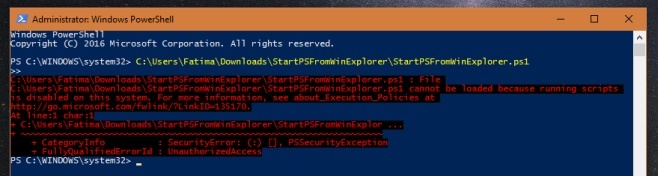
Zaloguj się do systemu za pomocą konta administratora i otwórz PowerShell z prawami administratora.
Uruchom następujące polecenie;
Set-ExecutionPolicy
PowerShell poprosi o parametr. Ten parametr informuje, jakie uprawnienia ustawić dla programu PowerShell.

Istnieją cztery parametry, które można ustawić;
Ograniczony - Nie można uruchamiać skryptów. Windows PowerShell może być używany tylko w trybie interaktywnym.
AllSigned - Można uruchamiać tylko skrypty podpisane przez zaufanego wydawcę.
RemoteSigned - Pobrane skrypty muszą zostać podpisane przez zaufanego wydawcę, aby można je było uruchomić.
Nieograniczony - Bez ograniczeń; wszystkie skrypty Windows PowerShell mogą być uruchamiane.
za pośrednictwem Microsoft TechNet
Wprowadź parametr odpowiadający uprawnieniom, które chcesz ustawić, i naciśnij Enter.

Zostaniesz poproszony o potwierdzenie zmiany przed jej wykonaniem. Wpisz odpowiednią literę, aby potwierdzić zmianę i naciśnij Enter.

Zmiana odbywa się w locie. Nie musisz ponownie uruchamiać systemu ani programu PowerShell. Jeśli wcześniej nie byłeś w stanie uruchomić skryptu PowerShell, możesz podać PowerShell ścieżkę do niego teraz i będzie on działać.
Cofnięcie zmiany jest proste i przebiega zgodnie z tym samym procesem. Musisz uruchomić komendę Set-ExecutionPolicy, a następnie podać wybrany parametr. Jeśli wcześniej dawałeś nieograniczony dostęp do PowerShell, możesz go ograniczyć lub jeszcze raz ograniczyć za pomocą poprawnego parametru.
W ten sposób zmieniasz zasady wykonywania PowerShell we wszystkich wersjach systemu Windows.
Poszukiwanie
Najnowsze Posty
Pliki podglądu Bandizip wewnątrz archiwum z menu kontekstowego prawym przyciskiem myszy
W AddictiveTips przejrzeliśmy wiele programów, w tym także wielu bo...
Jak importować i eksportować plany zasilania w systemie Windows 10
Windows 10 obsługuje wiele plany zasilania. Możesz przejść do planó...
ISO Toolkit dla systemu Windows: tworzenie, kopiowanie, wyodrębnianie i konwersja obrazów dysków
Jakiś czas temu sprawdziliśmy WBICreator który umożliwia tworzenie ...



